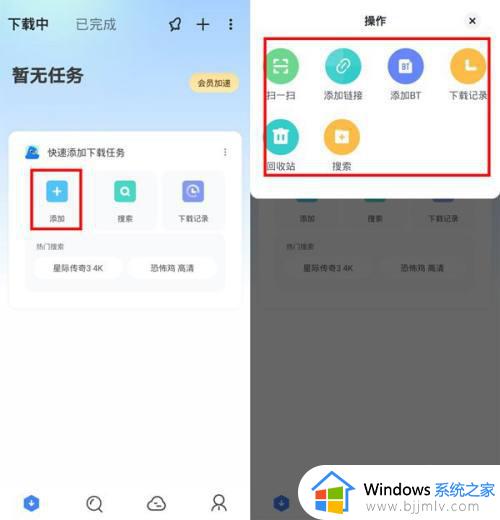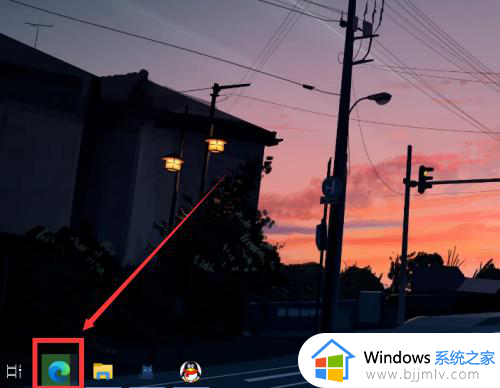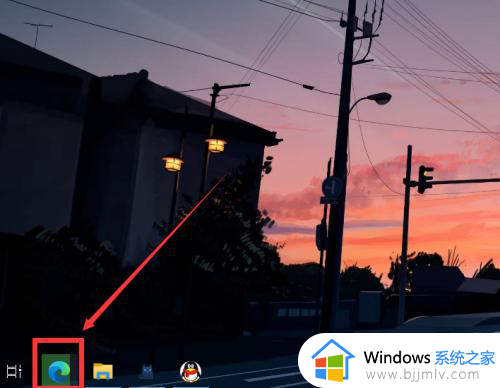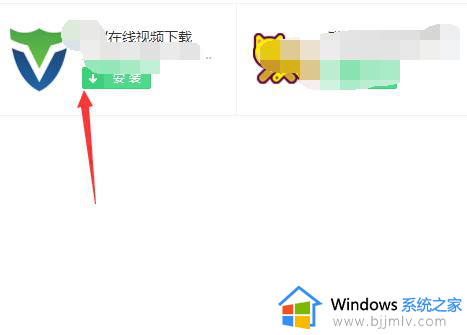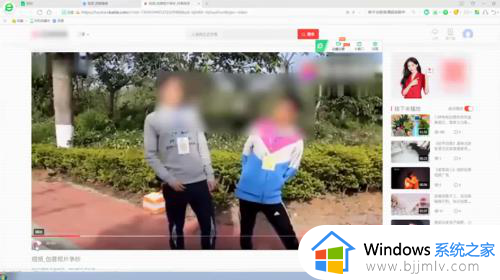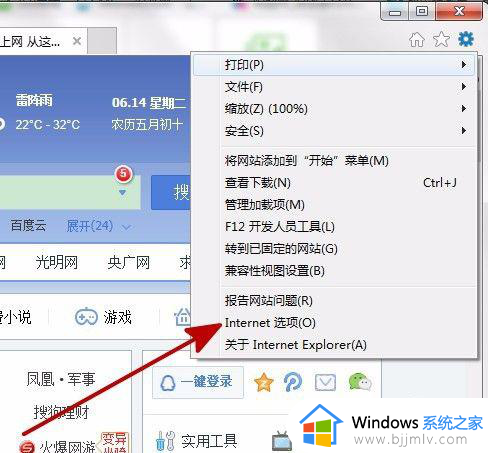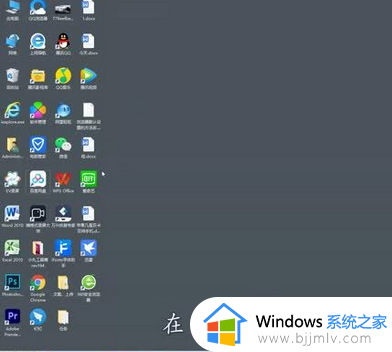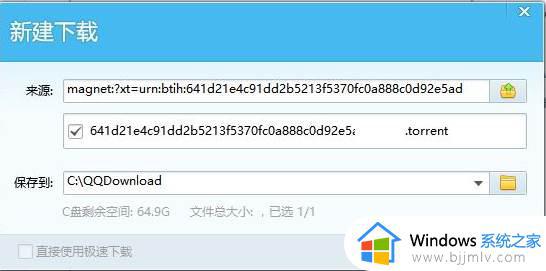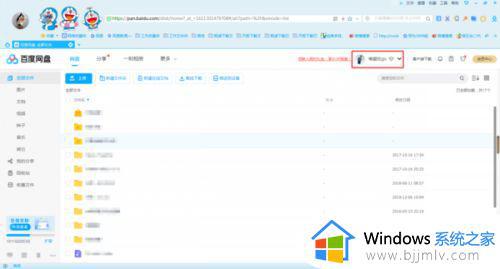迅雷怎么下载网页上的视频 如何用迅雷下载网页上的视频
更新时间:2024-06-20 16:31:00作者:qiaoyun
我们都知道迅雷是一款强大的下载工具,不仅可以下载软件,很多人也喜欢用它来下载网页上自己喜欢的视频,只是有些人刚接触,还不知道迅雷怎么下载网页上的视频,其实操作方法不会难,想知道的用户们可以跟随着笔者一起来学习一下用迅雷下载网页上的视频的详细方法。
方法如下:
1、双击打开迅雷,然后在浏览器中找到需要下载的视频;
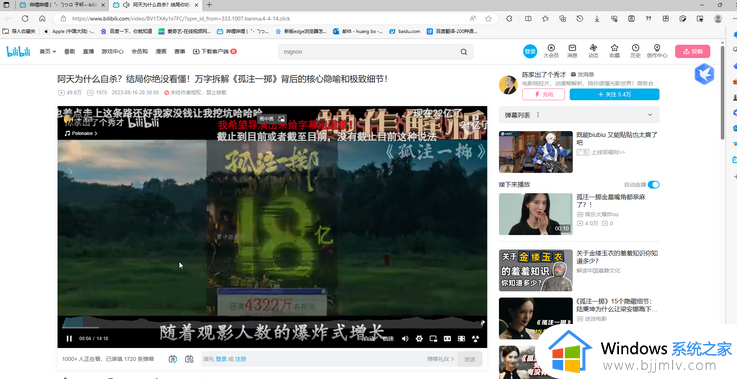
2、按F12键,或者按Ctrl+shift+I键,或者在右上方点击三个点图标欧点击“更多工具”——“开发人员工具”;
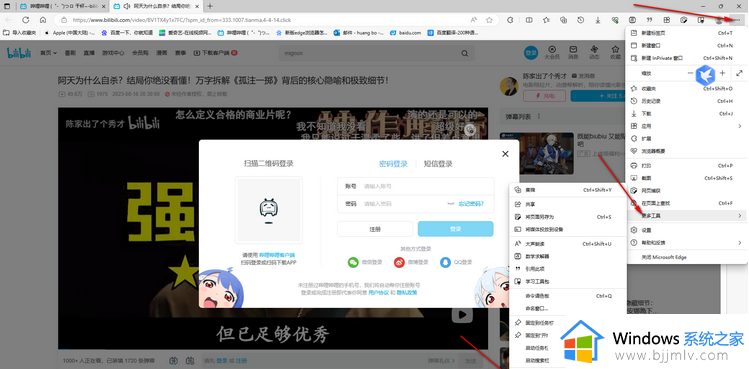
3、接着点击方形带箭头的图标,然后点击一下需要下载的视频;

4、右侧会突出显示视频位置,找到src属性,双击进入编辑状态,然后选中地址进行复制;
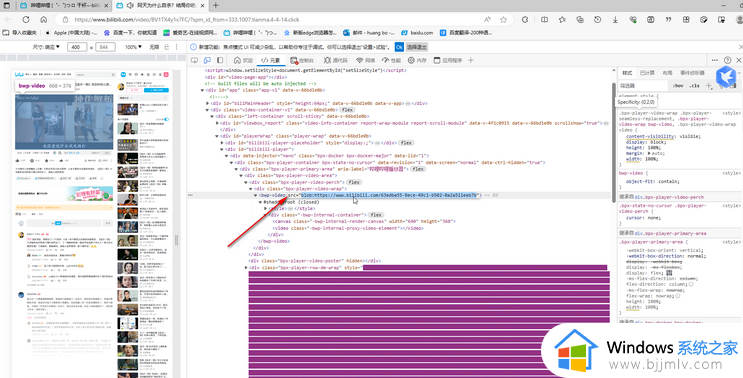
5、复制后迅雷会自动打开下载界面,如果没有自动打开,可以手动打开,然后粘贴复制的地址,设置下载参数,保存位置等等,容纳后点击“立即下载”就可以了。
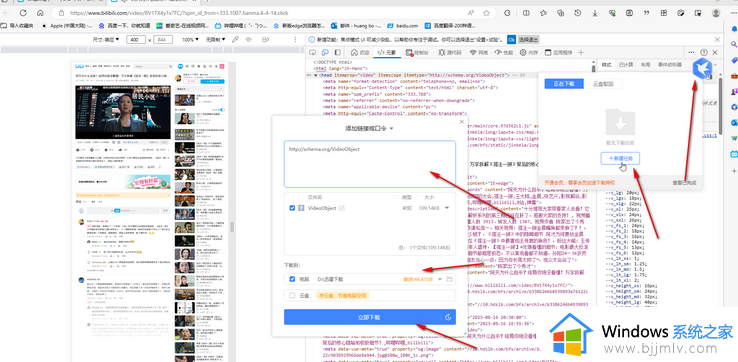
以上给大家介绍的就是如何用迅雷下载网页上的视频的详细步骤,大家有需要的话可以学习上述方法步骤来进行操作,希望帮助到大家。